怎么使用下载火(xiazaihuo.com)一键重装软件来重装电脑,这是小编我在网页上看到的问题之一。所以我就在很多个问题中挑了它来作为我今天要写的文章的中心。那么接下来我就要说中心啦,告诉你们怎么用下载火(xiazaihuo.com)一键重装软件来重装电脑。
我们在日常生活中,经常会需要使用到电脑,但是电脑嘛,使用久了也是会出现问题的。在它出现了问题的时候,我们有相对应的解决方法。小编今天就要来说说其中的一种方法。那就是用下载火(xiazaihuo.com)一键重装软件来重装电脑。小伙伴们,快和小编接着看下去吧~
首先,现在官网上下载安装下载火(xiazaihuo.com)一键重装软件,然后制作U盘启动工具。鼠标双击下载好的下载火(xiazaihuo.com)一键u盘制作工具,并进行自动安装。
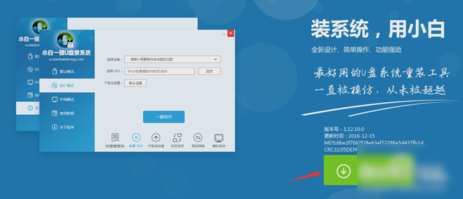
重装系统图-1

下载火(xiazaihuo.com)一键重装图-2
安装好了之后,就双击桌面的“下载火(xiazaihuo.com)U盘制作工具”,再插入u盘(必须是无重要数据并可直接格式化),如果无需个性设置,就双击“一键制作”即可。

下载火(xiazaihuo.com)一键重装图-3
接着点击“一键制作u盘系统”并确定执行。当u盘工具制作完成后,就要准备一个系统安装文件(分GHOST版本及iso手动原版系统),在这儿小编就以GHOST版本为例进行系统安装操作演示。

下载火(xiazaihuo.com)一键重装图-4
然后在电脑上下载一个系统,再双击打开ISO系统文件压缩包,将包内带有GHO后缀的文件(体积较大的)解压到U盘里面。

下载火(xiazaihuo.com)一键重装图-5

重装系统图-6
电脑不断重启,小编教你电脑不断重启是怎么解决
有不少网友经常遇到重启系统的情况,但是不知道电脑的原因是什么,甚至寻求身边的亲朋好友求助,他们也帮不上忙.那么
GHO系统镜像放到U盘后,接下来就可以用U盘启动工具进入PE系统再进行系统的安装流程了。

系统重装图-7
接着启动电脑按F2、或Del键进入CMOS设置u盘启动(各类主板不同进入BISO的设置方法可参照“下载火(xiazaihuo.com)u盘制作工具BIOS设置界面图)。
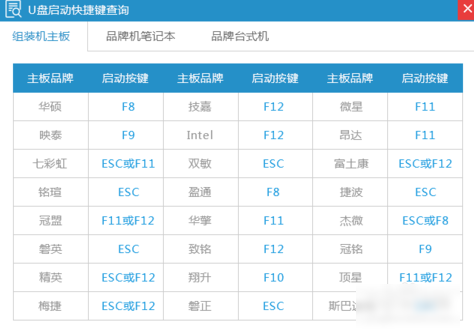
重装系统图-8
再点击“01”运行下载火(xiazaihuo.com)系统 Win8PEx64正式版(支持UEFI等主板)进行系统安装。

下载火(xiazaihuo.com)一键重装图-9
然后进入PE点击“下载火(xiazaihuo.com)一键备份还原工具”。

重装系统图-10
再选择准备好的系统镜像进行系统安装,如果只有一个GHOST,那就默认就好了。

下载火(xiazaihuo.com)一键重装系统图-11
最后,点击确定后就会出现u盘安装系统进度条显示,期间会有数次重启,只要耐心等待安装完成就好了。

重装系统图-12
笔记本电池损耗,小编教你笔记本电池损耗怎么修复
笔记本电脑的电源系统是仅次于CPU及其主板、显示屏的第三大关键部件.虽然笔记本电脑电源适配器是低技术含量产品,但是问题也是多多.例如修复电池,下面,小编跟大家说说笔记本.






